サムスンギャラクシーS7を工場出荷時にリセットする方法
知っておくべきこと
- 設定に移動します>一般的な管理>リセット>工場出荷時のリセット 。
- リカバリモード:電話をオフにして、電源を押します 、音量を上げる 、およびホーム 。次に、音量を下げます>データのワイプ/工場出荷時のリセット>パワー 。
- Samsung Galaxy S7をリセットすると、最初からやり直すことができますが、すべてのデータが失われることもあるため、重要なファイルを必ずバックアップしてください。
この記事では、Samsung Galaxy S7、S7 Edge、S7 Activeを工場出荷時にリセット(復元)して、すべてのユーザー設定、アプリ、データを削除する方法について説明します。
SamsungGalaxyS7を工場出荷時にリセットする方法
遅い電話、特にSamsung Galaxy S7のような数年前の電話を修正するためのより信頼できる方法の1つは、工場出荷時のリセットを実行することです。ユーザーとアプリのデータを消去し、スマートフォンを完全にクリアして、ソフトウェアを入手した日と同じように光沢のある新しいものにします。
プロセスは簡単ですが、技術的なノウハウが必要です。さらに、デバイスを工場出荷時にリセットする方法はいくつかあります。システム設定またはAndroidリカバリモードを使用できます。
警告:
工場出荷時の状態にリセットすると、写真、動画、保存したゲーム、ユーザーアプリの設定など、すべてのデータが消去されます。工場出荷時の状態にリセットする前に、必ずすべての重要なファイルとデータをバックアップしてください。
オプション:アカウントを削除します
スマートフォンをワイプして販売または下取りする場合は、最初にアカウント、特にGoogleアカウントを削除する必要があります。 Androidには、ファクトリーリセットプロテクション(FRP)と呼ばれる独自のセキュリティ機能が含まれています。これは、泥棒やその他の悪意のある攻撃者が、アクセス権を取得するための同意なしにデバイスをワイプするのを防ぐように設計されています。
工場出荷時にリセットした後でも、電話は元のアカウントのパスワードを要求します。保存したアカウントを削除せずに電話をリセットすると、再起動時に次のメッセージが表示されます。
「デバイスがリセットされました。以前にこのデバイスで同期されたGoogleアカウントでログインします。」
注:
デバイスをリセットしてクリーンアップまたはパフォーマンスを向上させ、それを使用する場合は、この手順は不要です。
FRPを防ぎ、アカウントを削除するには、次の手順を実行します。
-
設定に移動します>ロック画面とセキュリティ パスワード、パターン、ピン、生体認証など、すべてのセキュリティ設定を削除します。
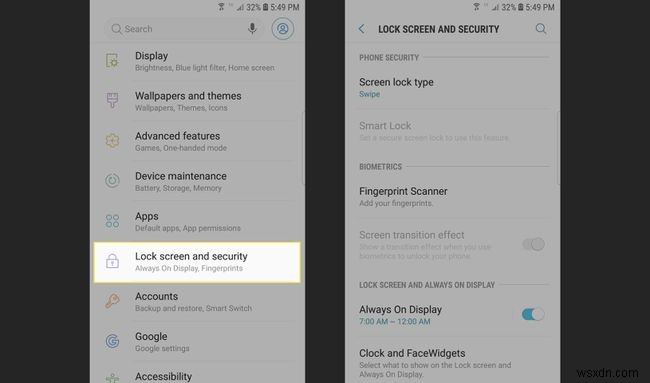
-
設定を開きます>アカウント>アカウント リスト内のアカウントをタップします。次に、アカウントの削除を選択します 。デバイスの主要なアカウントごとにこれを行う必要があります!

設定からGalaxyS7を工場出荷時にリセットする方法
デバイスを工場出荷時にリセットする最も簡単な方法は、[設定]メニューを使用することです。
-
設定に移動します>一般的な管理>リセット 次に、データの初期化を選択します 。

注
古いソフトウェアバージョン(更新されていない)では、設定に移動する必要があります>バックアップ およびリセット>工場出荷時のリセット [デバイスのリセット]オプションを検索します。
-
下にスクロールして、消去されるコンテンツを確認します。ここには、まだサインインしているアカウントも表示されます。 リセットをタップします 下部でワイプを開始します。セキュリティピンまたはパターンがある場合は、確認のために入力するよう求められます。
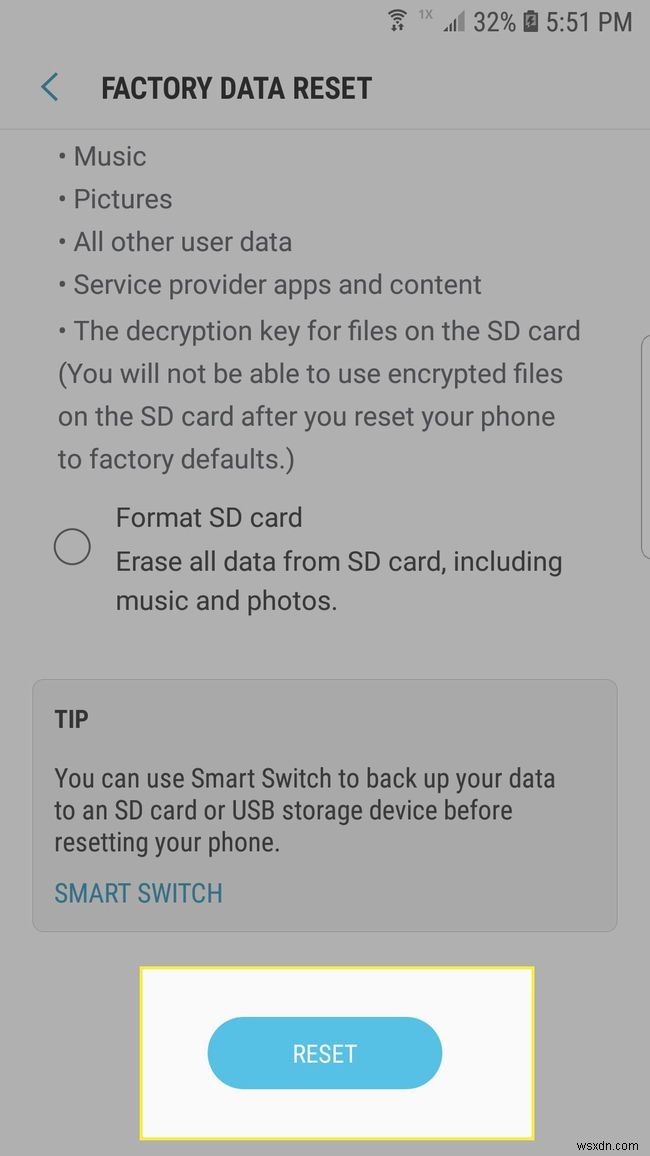
-
電話機が再起動し、ソフトウェアとすべての設定が工場出荷時に復元されます。準備ができたら、最初に使用したときと同じように、すべてを再設定する必要があります。
Galaxy S7をボタンで工場出荷時にリセットするにはどうすればよいですか(リカバリモード)?
Galaxy S7が正しく起動しない場合、またはループでスタックしている(繰り返し再起動し続ける)場合は、システムリカバリモードを使用してデバイスをリセットする必要があります。
リカバリモードを有効にするには、一度に複数のボタンを押す必要があります。方法は次のとおりです。
-
GalaxyS7の電源がオフになっていることを確認してください。次に、電源を押します 、ホーム 、および音量を上げる すべて同時に。それらを保持し続けます。
-
リカバリ起動が表示されるまで、3つのボタンすべてを押し続けます 画面上部に表示されます。そのメッセージが表示されたら手放すことができます。リカバリモードが利用可能になるまでしばらく待ちます。
-
テキストオプションのリストが表示されます。 音量を下げるで下にスクロールできます 音量を上げる 。 電源を押す 選択します。
音量を下げるを使用する データのワイプ/工場出荷時のリセットまでスクロール(下)します が青色で強調表示されている場合は、電源を押します 。
-
電話で確認を求められるので、音量を下げるを押します。 はいを強調表示します 青で電源を使用します 確認するために。プロセスが開始されます。
-
画面の下部に、ステータスメッセージが表示されます。 データワイプ完了が表示されたら 、プロセスが終了しました。 電源を使用する 今すぐシステムを再起動を選択するには デバイスを再起動します。
-
これで、Galaxy S7をきれいに拭き取り、工場出荷時の設定に戻す必要があります。
パスワードなしでGalaxyS7をリセットするにはどうすればよいですか?
パスワードが設定されていない場合は、上記のいずれかの方法を使用して、デバイスを工場出荷時にリセットできます。もちろん、唯一の違いは、パスワードをリセットする前にパスワードをリセットすることを心配する必要がないことです。
重要:
パスワードがなくても、リセットする前にアカウントを削除する必要がある場合があります。
FAQ- Samsung Galaxy S7をコンピューターから工場出荷時にリセットするにはどうすればよいですか?
Samsung Galaxy S7を工場出荷時にリセットする必要があるが、デバイスを紛失したり盗まれたりした場合など、デバイスが手元にない場合があります。幸い、このような場合は、Googleアカウントを使用してコンピューターからデバイスをリセットできます。 Android.com/Findに移動します。デバイスの電源がオンになっている場合は、正確な場所が表示されます。 消去を選択します GalaxyS7のデータを完全に消去します。状況がそれほど深刻でない場合は、ロックを選択します PINまたはパスワードでデバイスをロックします。電話番号を含むメッセージをロック画面に追加して、誰かがそれを見つけた場合に、そのメッセージをあなたに返すことができるようにすることもできます。
- Samsung Galaxy S7で工場出荷時のリセットを実行した後、データを復元するにはどうすればよいですか?
携帯電話の内蔵バックアップ機能を使用してデータのバックアップを作成した場合は、工場出荷時のリセットを実行した後でもデータを復元できます。 S7の設定に移動します バックアップと復元を選択します 。 復元を選択します 次に、最近のバックアップを選択してデータを復元します。または、以前に自動バックアップを有効にしていた場合は、リンクされたGoogleアカウントを使用してデータを復元できます。 Googleアカウントをデバイスに再度追加すると、データを復元するオプションが表示されます。
-
Windows 10 を出荷時設定にリセットする方法
だから、あなたのWindowsは再び機能しています。再起動、システムの復元、マルウェア スキャンなどの通常の修正をすべて試しましたが、今回はこれらの解決策のいずれも機能していないようです。しかし、ありがたいことに、ツールボックスには、これらの問題を完全に解決するのに役立つ最後のエースが 1 つあります。 工場出荷時設定へのリセット、または私が好きなように、ほとんどの Windows エラーの「粉砕機」です。 Windows 10 を出荷時の設定にリセットするさまざまな方法から始めましょう。 Windows の設定から PC を出荷時の設定にリセット Windows 10 を出荷時設定にリセ
-
Windows 11を出荷時設定にリセットする方法
Windows 11 の出荷時設定へのリセットは、コンピューター ファイルの粉砕機です。 Windows のさまざまな問題に対する最後の手段としてよく使用される工場出荷時設定へのリセットは、PC をリセットしたい場合、特に別の方法ではうまくいかない場合にも便利です。 心配はいりません。この方法はそれほど複雑ではなく、おそらく数分しかかからないでしょう。それでは、すぐに工場出荷時設定へのリセットを始めましょう。 Windows 11 を出荷時の設定にリセットする方法 まず、出荷時設定へのリセット プロセスを開始する前に、バックアップを作成しておくことをお勧めします。何らかの理由で事態が悪化し
